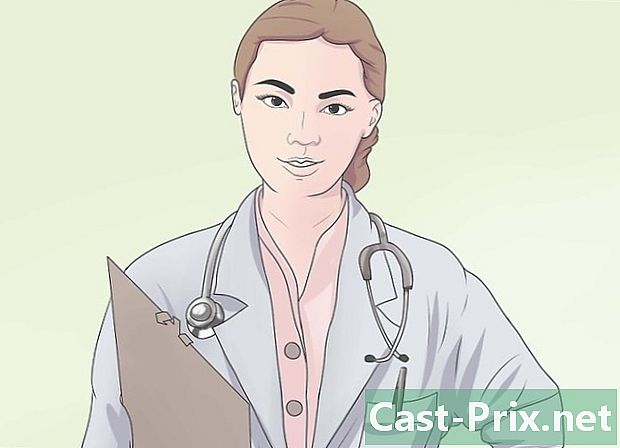كيفية استعادة اي فون الخاص بك دون تحديث
مؤلف:
Peter Berry
تاريخ الخلق:
11 أغسطس 2021
تاريخ التحديث:
1 تموز 2024

المحتوى
- مراحل
- طريقة 1 من 3: استخدام وضع الاسترداد (iPhone 7)
- طريقة 2 من 2: استخدام وضع الاسترداد (iPhone 6S والإصدارات السابقة)
- طريقة 3 من 3: استخدام Cydia على iPhone الجامح
أنت تملك جهاز iPhone وتتساءل عن كيفية استعادة نسخة احتياطية دون تحديث نظام التشغيل iOS. لديك الاختيار بين اثنين من الإجراءات.
مراحل
طريقة 1 من 3: استخدام وضع الاسترداد (iPhone 7)
-

قم بتوصيل جهاز iPhone بجهاز الكمبيوتر الخاص بك. للقيام بذلك ، استخدم كابل الطاقة المرفق مع جهازك. قم بتوصيل لوحة وصل USB بأحد منافذ الكمبيوتر والجزء النهائي الصغير أسفل iPhone. -

افتح iTunes. أيقونه عبارة عن دائرة بيضاء مع ملاحظة الموسيقى داخلها (أثنان من الأديان المقيدة وباللون).- إذا قمت بتمكين المزامنة على iTunes ، فلن يكون لديك أي شيء خاص ، لأنه بمجرد توصيل الكمبيوتر المحمول الخاص بك ، سيتم فتح iTunes تلقائيًا.
- إذا كان برنامج iTunes مفتوحًا بالفعل عند توصيل جهاز iPhone ، فأغلق البرنامج وأعد تشغيله.
-

انقر على أيقونة جهازك هذا جهاز iPhone ويتم وضعه في الجزء العلوي الأيسر من النافذة. -

انقر فوق حفظ الآن. الزر موجود في المربع المسمى النسخ الاحتياطي، في الجزء النسخ الاحتياطي واستعادة يدويا.- تستغرق العملية بضع دقائق ، وهي تستغرق وقتًا أطول أو أقل اعتمادًا على كمية البيانات المراد حفظها.
-

قم بإيقاف تشغيل جهاز iPhone الخاص بك. جعل الضغط لفترة طويلة على الزر السلطة / الاستعداد، وتقع على الجانب الأيمن من الكاميرا. ثم اسحب المؤشر OFF لإيقاف الجهاز. -

اضغط على الزر لمدة ثلاث ثوان السلطة / الاستعداد. في نهاية هذا الوقت ، لا تترك هذا الزر على الفور. -

اضغط مع الاستمرار على المفتاح لخفض مستوى الصوت. امسك هذين الزرين (السلطة / الاستعداد وحجم) لمدة عشر ثوان.- أخيرًا ، لقد ضغطت ثلاث عشرة ثانية على الزر السلطة / الاستعداد.
-

حرر الزر السلطة / الاستعداد. استمر في الضغط باستمرار على زر حجم الصوت حتى تظهر نافذة في iTunes معلنة أنه تم اكتشاف جهازك في وضع الاسترداد. -

على الكمبيوتر ، انقر فوق استعادة النسخ الاحتياطي. تظهر نافذة تتيح لك اختيار إحدى النسخ الاحتياطية على iTunes. سيكون عليك اختيار النسخة الاحتياطية التي تناسبك. -

انقر فوق القائمة بجانب اسم iPhone. تظهر هذه القائمة في الجزء السفلي من النافذة التي فتحت في وقت سابق. في هذه القائمة المنسدلة ، ستجد جميع النسخ الاحتياطية (المؤرخة) ، بما في ذلك النسخة الاحتياطية التي أنشأتها للتو. -

انقر فوق أحد النسخ الاحتياطية ، ثم انقر فوق استعادة. من خلال القيام بذلك ، ستقوم باستعادة جميع البيانات الموجودة على جهاز iPhone دون تحديث التثبيت.
طريقة 2 من 2: استخدام وضع الاسترداد (iPhone 6S والإصدارات السابقة)
-

قم بتوصيل جهاز iPhone بجهاز الكمبيوتر الخاص بك. للقيام بذلك ، استخدم كابل الطاقة المرفق مع جهازك. قم بتوصيل لوحة وصل USB بأحد منافذ الكمبيوتر والجزء النهائي الصغير أسفل iPhone. -

افتح iTunes. أيقونه عبارة عن دائرة بيضاء مع ملاحظة الموسيقى داخلها (أثنان من الأديان المقيدة وباللون).- إذا قمت بتمكين المزامنة على iTunes ، فلن يكون لديك أي شيء خاص ، لأنه بمجرد توصيل الكمبيوتر المحمول الخاص بك ، سيتم فتح iTunes تلقائيًا.
- إذا كان برنامج iTunes مفتوحًا بالفعل عند توصيل جهاز iPhone ، فأغلق البرنامج وأعد تشغيله.
-

انقر على أيقونة جهازك هذا جهاز iPhone ويتم وضعه في الجزء العلوي الأيسر من النافذة. -

انقر فوق حفظ الآن. الزر موجود في المربع المسمى النسخ الاحتياطي، في الجزء النسخ الاحتياطي واستعادة يدويا.- تستغرق العملية بضع دقائق ، وهي تستغرق وقتًا أطول أو أقل اعتمادًا على كمية البيانات المراد حفظها.
-

افصل هاتف iPhone الخاص بك. أثناء إعادة الاتصال في وقت قصير ، اترك iTunes مفتوحًا. -

قم بإيقاف تشغيل جهاز iPhone الخاص بك. جعل الضغط لفترة طويلة على الزر السلطة / الاستعداد، الموجود على الجانب الأيمن من الجهاز (على iPhone 6 وما يليه) أو على جانب العلبة (iPhone 5S والإصدارات السابقة). ثم اسحب المؤشر OFF لإيقاف الجهاز. -

جعل الضغط لفترة طويلة على الزر الرئيسي. هذا هو الزر الدائري الموجود في مقدمة وأسفل جهازك. اضغط على هذا الزر بشكل مستمر مع المتابعة إلى الخطوات التالية. -

أعد توصيل جهاز iPhone بجهاز الكمبيوتر. أثناء هذه العملية ، يضغط إصبعك دائمًا على الزر الرئيسي.- هذا الإجراء في بعض الأحيان الفشل. إذا حدث ذلك ، إذا صادفت شاشة القفل ، فأوقف تشغيل هاتفك وابدأ المناورة مرة أخرى.
-

حرر الزر الرئيسي. قم بذلك عند ظهور شعار diTunes. يجب أن يظهر هذا الشعار عادة بعد شعار Apple. يجب أن تشاهد صورة الجرافة تحت شعار diTunes. -

على الكمبيوتر ، انقر فوق استعادة النسخ الاحتياطي. تظهر نافذة تتيح لك اختيار إحدى النسخ الاحتياطية على iTunes. سيكون عليك اختيار النسخة الاحتياطية التي تناسبك. -

انقر فوق القائمة بجانب اسم iPhone. تظهر هذه القائمة في الجزء السفلي من النافذة التي فتحت في وقت سابق. في هذه القائمة المنسدلة ، ستجد جميع النسخ الاحتياطية (المؤرخة) ، بما في ذلك النسخة الاحتياطية التي أنشأتها للتو. -

انقر فوق أحد النسخ الاحتياطية ، ثم انقر فوق استعادة. من خلال القيام بذلك ، ستقوم باستعادة جميع البيانات الموجودة على جهاز iPhone دون تحديث التثبيت.
طريقة 3 من 3: استخدام Cydia على iPhone الجامح
-

احفظ بياناتك نظرًا لأن العملية ستحذف كل شيء باستثناء نظام التشغيل iOS وإلغاء التجميع ، تحتاج إلى عمل نسخة احتياطية من بياناتك لإعادة تثبيته لاحقًا.- لن تتمكن من استخدام أيٍ من نسخ iTunes الاحتياطية ، مما يؤدي إلى إنهاء إلغاء التجميع.
-

افتح Cydia على iPhone الجامح. إذا تم إلغاء تجميد جهاز iPhone الخاص بك وقمت بتشغيل وضع الاسترداد كما هو موضح سابقًا ، فسوف يتعطل هاتفك ، وسيدور النظام ويستدير إلى ما لا نهاية. -

اضغط على المصادر. سترى جميع المصادر التي تجد فيها Cydia الحزم التي تهمك. -

المس "تحرير" ، ثم "إضافة". يمكنك إضافة مصدر جديد. -

اكتب أو الصق عنوان مصدر جديد. أدخل العنوان (URL) أدناه في الحقل الذي يظهر بعد اللمس إضافة :- http://cydia.myrepospace.com/ilexinfo/.
-

انقر فوق إضافة مصدر. وبالتالي ، سيكون لديك مصدر جديد يضيف إلى المصادر الحالية. -

في Cydia ، اكتب الاستعلام "iLEX RAT". يجب أن تشاهد العديد من النتائج. -

المس الخيار ILEX R.A.T.. تأكد من أن هذا هو الخيار الذي اخترته. -

المس تثبيت ثم قم بتأكيد. الحزمة ايليكس ر. ثم يتم تثبيتها على هاتفك المحمول. -

قم بتشغيل التطبيق ايليكس ر. إيه تي Licone هو فأر على خلفية صفراء. على شاشة سوداء ، سترى عمليات مختلفة محتملة (يتم ترقيمها). -

المس ILEX RESTORE ، ثم أكد. ثم يبدأ تنظيف البيانات الخاصة بك. سيتم محوها بالكامل وستتم استعادة البرامج المدمجة ("البرامج الثابتة"). أثناء عملية الاستعادة هذه ، ستظل عملية إلغاء التثبيت سليمة ولن تحتاج إلى تثبيت أحدث إصدار من نظام التشغيل.